Селфи палка увеличивает масштаб. Почему не работает монопод для селфи
И даже прочтены комментарии к ней — всё равно бесполезно. Мало того, с телефоном друга этот же монопод выполняет все свои функции вообще без проблем и танцев с бубном!
Ну что же, такое бывает, и причины могут быть очень разными. Примеры, которые приходят на ум в первую очередь:
- версия Android ниже 4.2.2, или версия iOS ниже 5.0
- на вашем телефоне стоит Blackberry OS / Windows / Symbian / и т.п.
- производитель телефона «постарался» и вырезал из прошивки вашей модели нужный триггер (или вообще его не дописал)
И что теперь? Собирать деньги на новый телефон, а селфи-монопод пока передарить? Но вы ведь не хотите возвращаться к фоткам с вытянутой рукой в кадре! Или искать общественный туалет, чтобы снять себя в зеркале! Ещё хуже — отдавать телефон случайному прохожему!
Итак, какими способами можно сделать селфи при помощи монопода, даже если ваша селфи-палка не работает?
1. Селфи при помощи таймера.
Да, а почему бы и нет? Самый простой способ, ведь большинство штатных приложений «Камера» уже обладают этой функцией.
Камера -> Настройки -> Таймер -> выбор периода ожидания.
Минус — для каждого дубля придётся подтягивать телефон к себе, и запускать таймер заново.

Плюс — не нужно устанавливать никаких дополнительных приложений.
2. Селфи при помощи серийной съемки
Это чуть более продвинутый способ, позволяющий сделать подряд несколько кадров, чтобы затем выбрать самые удачные. Из минусов — то, что несколько первых и последних кадров выбрасываются по умолчанию, в памяти телефона должно быть достаточно свободного места, и после съемки придётся затрачивать какое-то время на сортировку. Однако есть и плюсы — за одну сессию можно снять сразу несколько ракурсов и поэкспериментировать с компоновкой кадров, не теряя времени каждый раз на выставление таймера.
Штатное приложение «Камера» нам в этом не особо поможет. Да, многие из них умеют делать серийную съемку, однако для этого нужно удерживать кнопку спуска затвора. То есть для нас это не решение, так как именно затвор то мы и не можем спустить из-за неработающей палки.
Потому чтобы сделать селфи серийной съемкой на расстоянии вытянутой палки, мы используем отдельные приложения. В первую очередь тут помогут те, которые работают с интервальной съемкой для последующей склейки в таймлапс.
Например, для этого можно использовать Lapse It .
После запуска выбираем New capture:

 …и с каким интервалом.
…и с каким интервалом.
Жмём Capture и останавливаем, когда нафоткаем достаточно.
Дальше придётся немного пошаманить, так как приложение всё же создано для таймлапса, потому оно будет пытаться слепить снимки в видеоряд, в то время как нам нужны сами «сырые» фото.
Для этого открываем любой файл-менеджер, например, Total Commander
, и находим папку LapseIt (путь может иметь следующий вид: …/storage/emulated/0/LapseIt), в которой каждая сессия будет аккуратно уложена в отдельный каталог.

Небольшим недостатком именно этого приложения будет то, что максимальный размер фото соответствует full hd, то есть 1920х1080. С другой стороны, для выгрузки в соцсети такого разрешения будет достаточно с запасом.
3. Селфи при помощи свиста
Что может быть проще, чем просто свистнуть перед тем, как сделать фото? Пусть этот способ не смущает тех, у кого свистеть получается плоховато. Приложение Whistle Camera предлагает широкий диапазон настроек чувствительности микрофона, так что не нужно будет таскать с собой паровозный гудок. В конце концов, рядом с моноподом не сложно носить и небольшой свисток.
Также не стоит волноваться о том, что получится глуповатое фото — приложение спускает затвор с небольшой задержкой, потому у вас будет время сделать правильное выражение лица.

В целом программка выполнена в минималистическом стиле, но есть всё необходимое — переключение режимов фото/видео, смена камер, вспышка, переход в галерею, таймер и настройки.

4. Селфи при помощи голосовых команд
Развивая тему свиста, возникает вопрос — а почему бы не сказать словами то, что вы хотите от своего смартфона? Главная прелесть такого решения в том, что вовсе не обязательно искать какие-то приложения под эту задачу. Если на смартфоне хотя бы стоит Android Jelly Bean, то ваш штатный Google Now как раз и создан для превращения телефона в собеседника!
Для запуска камеры достаточно сказать при запущенном Google Now: «Включить камеру!». А для съемки фото можно использовать команды «take a photo» (снять фото) или «take a picture» (сделать снимок). Или ещё попробуйте «capture a photo» / «capture a picture».

Правда, во время тестирования этого способа на некоторых телефонах с Androin 4.2.2. мы застопорились на штатном приложении Камера. Само оно по голосовой команде запускалось, но делать снимок без касания отказывалось. Если это ваш случай — идём дальше.
5. Селфи при помощи жестов
Для iOS существует приложение CamMe , которое распознает руку, сжатую в кулак, и делает снимок через 2-3 секунды после этого. Жаль, разработчики не удосужились написать аналог для Android. Однако уже давно существует приложение, которое изначально было создано для съемки фото во время езды за рулём. Предполагается, что телефон при этом должен быть зафиксирован присоской к лобовому стеклу.
В отличие от CamMe, Drive Cam реагирует не на кулак, а на более дружелюбный жест — быстрые взмахи ладонью из стороны в сторону. Иногда получается не с первой попытки, да и махать, честно говоря, приходится рядом с датчиками приближения. Но в целом концепция работает, так что теперь предстоит всего лишь отправиться в PlayMarket на поиски более удачного решения, реагирующего на ваши жесты на большей дистанции.

6. Селфи при помощи встряхивания
Если с жестами только что упомянутое Drive Cam работает так себе, то нам пригодится другая возможность приложения, о которой разработчики почему-то скромно умалчивают. Собственно, о её существовании мы узнали совершенно случайно, просто зайдя в настройки из любопытства.
Эта программка, оказывается, умеет использовать в качестве триггера для спуска затвора ещё и сигналы гироскопа. Так что для владельцев Android-устройств открывается возможность делать селфи просто встряхнув телефон! А если этот смартфон зафиксирован в держателе селфи-палки, то встряхнуть его будет совсем не сложно.

7. Селфи при помощи улыбки
Если свистеть, махать руками, палками или показывать кулаки не всегда бывает уместно, то сияющая улыбка на фото уж точно не будет лишней. Потому девелопер Atef Haouari создала простую программку, которая распознает лица, и, как только это лицо начинает улыбаться, делает снимок. Интерфейс SmileCam минималистичен на сколько это возможно — видоискатель, кнопка смены камеры, переход в галерею и ползунок «силы улыбки». Да-да, вы сами задаете, на сколько широко нужно улыбаться, чтобы камера сделала снимок.

Во время тестов приложение SmileCam показало себя отлично, так что программа более чем достойна внимания.
Вместо заключения хотелось бы подчеркнуть, что все приведенные в данной статье конкретные приложения — это лишь примеры. Под каждый из описанных способов съемки в недрах Google Play наверняка можно найти и другие программы. Возможно, даже более удобные и мультифункциональные.
Эта статья была полезной? Не стесняйтесь делать лайк или репостить в соцсетях. Это главный стимул проводить новые тесты и писать новые обзоры!
Подписывайтесь чтобы не пропускать самые свежие новости + советы!
Хотите узнать как стабильно зарабатывать в Интернете от 500 рублей в день?
Скачайте мою бесплатную книгу
=>>
С недавнего времени стало модным делать фотографии самого себя, для этих целей была придумана селфи палка. На это приспособление можно прикрепить фотоаппарат, или иное устройство для проведения фотосъёмки. Это приспособление вошло в моду сразу же после появления внешних батарей.
Селфи палки бывают двух видов:
- Первый вид – это простое приспособление, предназначенное для удерживания устройства (камеры, андроид и так далее). В комплекте с такой палкой держателем, продаётся пульт, оснащённый блютузом.
- Второй вид – это палка селфи, оснащенная проводом. На рукояти селфи, находится спусковой механизм, от него протянут провод, конец которого оканчивается стандартным штекером (как для наушников). Этот штекер вставляется в гнездо фотовидеокамеры, смартфона и так далее.
Такая модификация палки селфи, устройством распознаётся как гарнитура с пультом управления. Палкой с такой конструкцией легко управлять девайсом оснащенным камерой.
Практически все обладатели андроид прекрасно разбираются с блютузом, могут управлять своим устройством через блютуз, а вот подключить палку с проводом управления к девайсу или фото – видеоаппаратуре бывает непросто.
Как правильно подобрать монопод
Для того чтобы правильно подключить и настроить девайс, для использования с селфи палкой, вам нужно верно подобрать эту самую палку. На многих мобильных устройствах установлена операционная система Андроид. Вам нужно учитывать этот факт при покупке монопода.
Монопод с управлением посредством блютуз, стоит дороже, но в управлении гораздо легче. Только есть одна маленькая неприятность. Такая палка селфи просто может не подойти к установленной системе вашего устройства.
Расстраиваться не стоит, есть вариант монопода с проводом. Итак, вы учли эти нюансы, приобрели правильную палку селфи, а после подключения выяснилось, что ваше мобильное устройство работать отказывается. Что делать в этом случае?
Устранение проблемы
Причин, неудачного подключения мобильного устройства к моноподу довольно много. Но в этой статье будем рассматривать самые распространённые причины и их возможное решение.
Первая проблема, это когда вы нажимаете кнопку, расположенную на ручке монопода, а ничего не происходит. Для решения этой проблемы вам нужно скачать из магазина программу Selfie Shop Camera, установить на ваше устройство.

После установки программы нужно включить мобильное устройство, в настройках выбрать протестировать подключенное устройство.
На моноподе необходимо нажать кнопку фото, после нажатия этой кнопки, в окне мобильного устройства появятся цифры, этот код нужно прописать в настройках мобильного устройства. Если эти действия не принесли ожидаемого результата, значит, ваше мобильное устройство оказалось некачественным.
Настройка звука
Существует ещё одна причина, при которой селфи палка не работает как надо. При попытке записи видео, не работает звук. Для устранения этой проблемы нужно зайти на мобильном устройстве в раздел видеокамеры и попасть в раздел действия кнопки громкость.
В этом разделе нужно установить настройки в порядке очерёдности:
- Съёмка;
- Затвор;
- Фото.
Если эти действия ничего не дали, установите специальную программу Camera360. После установки программы, её нужно настроить, в настройках программы поставьте галочку возле, Capture.
Теперь можете фотографировать себя и наслаждаться полученными фото
Теперь вы знаете самые распространённые причины, при которых купленный монопод не работает в связке с мобильным устройством. Нелишним будет напомнить ещё раз об этих причинах – это:
- Ваше устройство немного устарело и несовместимо с моноподом;
- Установленное программное обеспечение вашего мобильного устройства не может быть использовано с купленной версией монопода;
- Отсутствие нужной программы для проведения селфи съёмок.
Хитрости
Не работает селфи палка на андроид с проводом. Если случилось, так что ваше мобильное устройство не желает работать в связке с селфи палкой из-за их несовместимости, нужно прибегнуть к маленькой хитрости.
Это решение, даёт хорошие результаты. Для того чтобы не покупать новый мобильник (это глупо). Используйте купленный монопод следующим образом.
На любой камере есть функция , которую можно настроить, покопавшись в настройках. Использование таймера даёт хорошие результаты, отпадает необходимость установки дополнительных программ.
Единственное неудобство – это постоянная установка таймера при очередной съёмке. Также можно пользоваться серийной съёмкой, такая функция есть практически на любой камере.
Делайте кучу одинаковых фото и выбирайте самый качественный снимок.
Не работает селфи палка на андроид с проводом, итог
Есть ещё один хитрый способ – это использование свистка. Да, да можно использовать обычный свисток для проведения съёмки. Для этих целей вам нужно установить приложение Whistle Camera, купить свисток и можно фотографировать себя везде, где вам хочется.
А самый лучший совет, при покупке монопода советуйтесь с консультантом магазина, и тогда не нужно будет изобретать велосипед. Теперь вы знаете, что нужно сделать, если не работает селфи палка на андроид с проводом. Удачных съёмок.
Полезные статьи:
P.S. Прикладываю скриншот моих заработков в партнёрских программах. И напоминаю, что так зарабатывать может каждый, даже новичок! Главное — правильно это делать, а значит, научиться у тех, кто уже зарабатывает, то есть, у профессионалов Интернет бизнеса.
Заберите список проверенных Партнёрских Программ 2017 года, которые платят деньги!
Скачайте чек-лист и ценные бонусы бесплатно
=>>
Популярность селфи-съемки растает с каждым годом, поэтому производители придумывают для нее множество аксессуаров. Одним из наиболее полезных для съемки самого себя является монопод (палка для селфи). Посмотрим, как подключить это устройство к телефону и настроить.
Разновидности палок для селфи
Но вначале поговорим о разновидностях моноподов. Конструкция палок для селфи элементарна: на одном конце крепится телефон, на другом расположена кнопка для съемки. В некоторых моделях кнопка расположена не на самом устройстве, а на отдельном пульте, который идет в комплекте.

По типу подключения к телефону эти устройства подразделяются на Bluetoth-соединение и соединение по проводу.

Как подключить селфи-палку к телефону
Для того чтобы подключить Bluetooth-монопод к телефону на любой мобильной платформе (Android, IOS, Windows Phone) необходимо выполнить следующие действия:
- Включить монопод
- Зайти в настройки телефона
- Найти раздел Bluetooth
- Запустить “поиск устройств”
- Когда телефон найдет монопод, соединиться с ним
Сопряжения смартфонов и селфи-палок с помощью провода происходит еще проще. Достаточно вставить один конец провода в разъем на моноподе, а второй - в аудиоразъем телефона.

Что делать, если смартфон не работает с моноподом
Часто возникает проблема, когда при нажатии на кнопку съемки на селфи-палке или на отдельном пульте ничего не происходит или на смартфоне включается функция Zoom. В подобных случаях не нужно бежать сдавать устройство обратно в магазин. Чтобы все корректно работало, необходимо переназначить функции кнопок телефона. При помощи штатных средств системы сделать это не всегда получается, поэтому стоит воспользоваться сторонними программами.
Android
Владельцам устройств на зеленом роботе следует обратить внимание на приложения Camera FV/5, SelphieShop Camera, The Cellfie. Эти программы вы можете приобрести в Play Market бесплатно.
В программе Camera FV/5 необходимо зайти в общие настройки и выбрать раздел “Функции клавиш громкости”, назначить для них необходимые действия. В программе SelfiShop Camera можно вообще ничего не настраивать. Кнопки громкости автоматически имеют функцию спуска затвора в работе с селфи-палкой. В программе The Cellfie функция спуска затвора также изначально установлена на кнопки громкости.

Из всех перечисленных приложений The Cellfie является наиболее удобным. Его функционал гораздо шире, чем у любого штатного приложения камеры в телефонах на Android, поэтому его можно использовать не только для селфи, но и для стандартной съемки.
IOS
Если селфи палка не подключается или не работает в связке с iPhone, можно бесплатно скачать в App Store стороннюю программу BT Shutter. С ее помощью вы будете не только использовать функцию селфи съемки при помощи клавиш громкости, но накладывать различные эффекты на сделанные фотографии.

Windows Phone
До недавнего времени стандартное приложение для съемки в Windows Phone не поддерживало аксессуары для съемки селфи. Монопод просто не подключался к телефону и пользователям приходилось скачивать сторонние приложения для пользования палкой селфи. Но совсем недавно эта функция наконец-то появилась. Теперь фирменное приложение Lumia Camera распознает подключенные к телефону “палки”.
Сторонних программ для монопода в магазине Windows пока нет. Впрочем, учитывая растущую популярность подобных устройств, их появление вопрос времени.
- Если монопод не подключается к телефону, можно попробовать выключить Bluetooth, заново включить его и попробовать снова установить соединение с устройством.
- Селфи-палки пока не умеют одновременно работать с двумя телефонами, поэтому перед подключение монопода к новому телефону необходимо сначала разорвать старое соединение.
- Конструкция моноподов не позволяет встраивать в них аккумуляторы большого объема, поэтому время их непрерывной работы редко превышает один час. Посему не забывайте выключать селфи-палку, когда она не используется.

Понятие «селфи» совсем недавно вошло в нашу жизнь, но количество сторонников самофотографирования с помощью мобильных устройств растет усиленными темпами. Чтобы сделать это хобби более комфортным и безграничным, производители придумали отличное устройство под названием селфи-палка. Как подключить монопод к своему гаджету мы расскажем в этой статье.
Палка для селфи ― это штатив длиной 2 м, который имеет одну опору и оснащен специальным креплением для мобильного аппарата. Такая конструкция палки помогает делать фотографии в разных ракурсах, запечатлевая самые неожиданные моменты.
Моноподы изготавливаются двух видов ― беспроводные и проводные. В первом случае для соединения используется Bluetooth, а в другом ― специальный кабель с входом для подключения к телефону.
Все моноподы хоть и схожи между собой, но каждый из них имеет свои достоинства и недостатки, наличие которых определено стоимостью прибора. Более дешевые селфи-палки обладают большим весом и габаритами, у них нет кнопки для фотографирования. Дорогие модели оснащены удобной кнопкой на ручке штатива, благодаря чему не нужно настраивать таймер для фото.
Как подключить селфи палку к мобильному телефону
Перед началом использования селфи-палки, нужно заглянуть в инструкцию. В разных моделях процесс сборки и подключения может немного меняться.
Также перед подключением устройства нужно его зарядить. Длительность зарядки составляет около 60 минут, при этом индикатор подключения будет мигать красным цветом, пока уровень заряда не достигнет максимума.
Если у вас проводная модель монопода, для начала подсоедините провод одной стороной к моноподу, другой ― к аудио разъему телефона.
Теперь нужно настроить ваш телефон. Если ваша модель мобильного устройства поддерживает функцию перенастройки кнопок для фотографирования или же вы обладаете рут-правами, настроить подключение можно таким способом:
- Откройте на своем гаджете раздел «Камера».
- Произведите переход: «Далее» ― «Общие настройки» ― «Настойка громкости».
- Теперь, опираясь на функционал селфи-палки, можно отрегулировать громкость, масштабирование и режим совершения снимков.


Большинство смартфонов с лицензионной оболочкой Андроид автоматически подключаются к проводному моноподу, о чем свидетельствует появление на телефоне значка гарнитуры.
Если в такой способ произвести подключение не удается, а получать рут-права за счет лишения лицензии не хочется, можно скачать специальные приложения в Play Маркете.
- Camera FV-5 ― очень многофункциональная программа для фотографов-профессионалов. Чтобы адаптировать палку для селфи нужно зайти в «Настойки» ― «Затвор/фокус».


- SelfiShop Camera ― простая программа, которая занимает минимум места на смартфоне, но успешно помогает подключить монопод к мобильнику. Зайдя в пункт «Помощник подключения к моноподу», можно выбрать любую клавишу для снимка или задать параметры для всех кнопок по отдельности.


Как подключить беспроводную селфи палку к мобильному телефону
Подключить беспроводной монопод к смартфону намного проще:
- Включите селфи-палку, дождитесь загорания светового индикатора.
- Активируйте Bluetooth на гаджете.
- Через «Поиск устройств» найдите свою модель монопода и подключитесь.
- Также можете сменить название селфи-палки, для удобности выбора своего устройства.


Selfie-stick ― это, безусловно, очень полезная вещь для поклонников искусства фотографии. Подключайте это устройство к своему смартфону и делайте самые эксклюзивные фото.
Перед тем как использовать специальный монопод, необходимо понять, какая именно продукция подойдет для Вашего мобильника. Большинство телефонов имеет операционную систему Андройд, и поэтому при покупке изделия этот факт нужно учитывать в обязательном порядке. Кроме того, большое значение имеет сама модель устройства, а также тип подключения. Сегодня популярны моноподы, синхронизирующиеся посредством Блютуз, пусть и стоят они чуть дороже.
Но бывает так, что пользователь выбрал продукцию верно, но селфи палка все равно не работает на Андроиде или другом устройстве. Причин может быть очень много. Ниже будут рассмотрены наиболее распространенные проблемы, а также верные пути их решения.
365
Бездействие при нажатии на специальную кнопку
Часто встречается, что монопод не работает на android или другой системе по следующей причине. Пульт каждой селфи палки оборудован специальной кнопкой. Если при нажатии на нее ничего не происходит, то, скорее всего, устройство просто не получает сигнал. Не работает кнопка. Что делать:
- Нужно установить специальное приложение. Большое количество пользователей пользуется программой SelfieShop Camera. Ее можно бесплатно скачать в любом официальном магазине.
- Необходимо соединить гаджет и селфи палку. Вы можете купить монопод с проводом, но предпочтительный вариант – беспроводное соединение.
- Включаем приложение и заходим в настройки. Нужно выбрать пункт, где осуществляется тестирование.
- Необходимо нажать на моноподе кнопку фото, после чего появляется код. Эти цифры нужно будет ввести в настройки программы.
- Пробуйте сделать снимок при помощи новой программы. Если не работает, то есть вероятность того, что проблема не со шнуром, а дело в самом устройстве. Возможно, попалась некачественная модель.
Обратите внимание, что если не работает монопод для селфи на Андроид или другом устройстве, то не нужно сразу проверять провода или крепления. Для начала осуществите каждый из вышеперечисленных шагов.
462

Звук включается, но устройство не фотографирует
Это еще одна распространенная проблема, почему не работает селфи палка на Айфон или другом устройстве. Если монопод вроде бы реагирует на действия (есть звук), но при нажатии на клавишу ничего не происходит, то следует зайти в настройки самой камеры. Поищите внимательно пункт «действие клавиши громкости». Он называется по-разному в зависимости от модели. Но это не принципиально, так как Вы легко найдете нужный пункт. Пользователю нужно установить настройки в следующем порядке Съемка/Затвор/Фото.
Если же после этих операций селфи палка не работает, то можно попробовать установку специального приложения. Оно называется Camera360. Для начала нужно будет настроить программу, поставив флажок напротив пункта Capture. Делать «себяшки» можно через данную программу.
242

Селфи палка не работает из-за проблем со смартфоном
Увы, но бывает и такое. Можно выделить три основные причины:

Как же сделать так, чтобы селфи палка работала? Покупать новый монопод или тем более гаджет нецелесообразно. Хочется как-то задействовать купленную продукцию. Вот несколько решений:
- Просто запустите таймер, который можно настроить на камере. Каждое современное устройство имеет подобную функцию. Конечно, есть определенные неудобства: при каждом новом снимке придется снова включать таймер. Зато нет необходимости загружать дополнительные программы, помогающие, когда перестал работать монопод.
- Серийная съемка. Вы делаете множество снимков, а затем выбираете наиболее удачные из получившихся фото. Такой вариант имеет одно весомое преимущество – Вы наверняка сделать оптимальное фото. Лучше всего, если Вы загрузите дополнительное приложение. Пусть и подавляющее большинство гаджетов имеет серийную съемку.
- Спасительный свисток. Те люди, у которых не работает проводная или беспроводная селфи палка, придумали оригинальный способ решения проблемы. Есть специальная программа, которая включает камеру, если свистнуть. Отличное решение – покупка судейского свистка (можно купить в магазине спортивных товаров). Все, что нужно человеку, — это установить приложение, которое называется Whistle Camera.
Как видите, если не работает селфи палка, и нет способов исправить проблему, то все равно можно найти альтернативный выход. Чтобы подобных трудностей не возникало, Вы должны правильно выбирать монопод, воспользовавшись услугами профессионального консультанта.
170

Как настроить устройство?
Иногда бывает так, что селфи палка не работает из-за неправильного подключения. Так как настроить купленную продукцию? Вот несколько важных советов.


 Обзор модельного ряда кондиционеров PANASONIC и инструкции к ним Кондиционер панасоник инструкция по эксплуатации пульта
Обзор модельного ряда кондиционеров PANASONIC и инструкции к ним Кондиционер панасоник инструкция по эксплуатации пульта Прошивка Explay N1 (планшет)
Прошивка Explay N1 (планшет)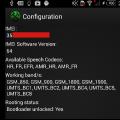 Обновления на телефон сони неправильно
Обновления на телефон сони неправильно